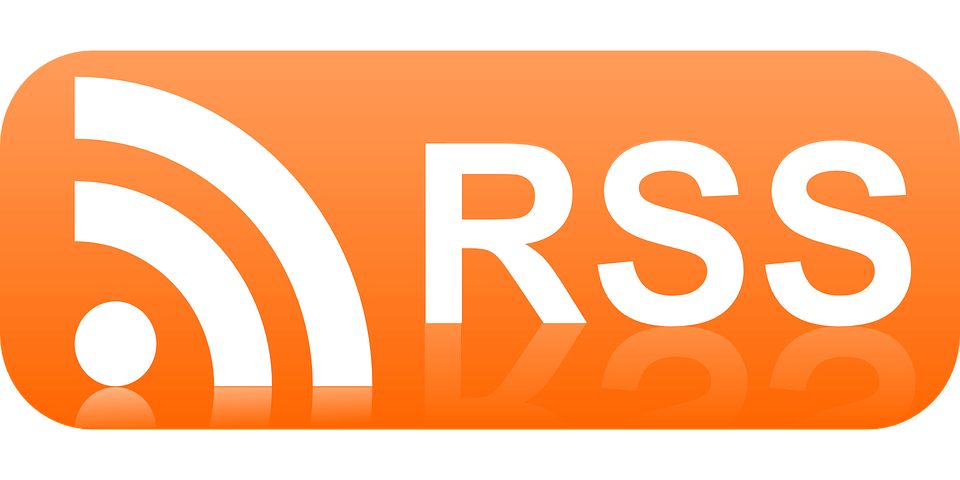Im Jahre 2019 habe ich von Windows 10 auf Linux gewechselt und bin seitdem ein glücklicher Linux-Benutzer. Windows 10 vermisse ich gar nicht mehr und mit Windows 11 möchte ich mich gar nicht erst beschäftigen. Wenn man allerdings unter Linux spielen möchte, muss man über die ein oder andere Hürde springen. Aber keine Panik: Fast alles ist machbar. Auch das spielen von EVE-Online.
Welche Distribution?
Im Grunde genommen taugt jede Linux-Distribution zum Gaming. Windows-Umsteiger haben es meist besonders schwer, sich an Linux zu gewöhnen und sind deswegen dankbar, wenn sie nicht direkt am Anfang alles von Hand machen müssen. Der typische Klassiker für einen Windows auf Linux Umsteiger wird wohl das Linux-Derivat „Ubuntu“ sein. Mich hat es zunächst auch zu Ubuntu verschlagen. Ich habe mich danach ein wenig an Manjaro-Linux ausprobiert und bin dann schlussendlich bei POP_OS! von System 76 gelandet. POP_OS! ist kostenlos verfügbar und basiert auf Ubuntu.
Link: https://pop.system76.com
Gerade für das Gaming unter Linux empfiehlt sich POP OS von System 76, da es alles schon vorinstalliert hat, was das Gamerherz so benötigt. Ich bin seit 2019 sehr zufriedener POP OS Nutzer. Frischen Windows-Umsteigern würde ich diese Distribution ans Herz legen. Es kann jedoch auch jede andere Distribution genutzt werden.
Es gibt mehrere Möglichkeiten, wie man EVE Online unter Linux ans laufen bekommt. Ich beschränke mich hier auf die einfachste und aus meiner Sicht auch auf die sauberste Lösung über Steam unter Zuhilfenahme von Proton.
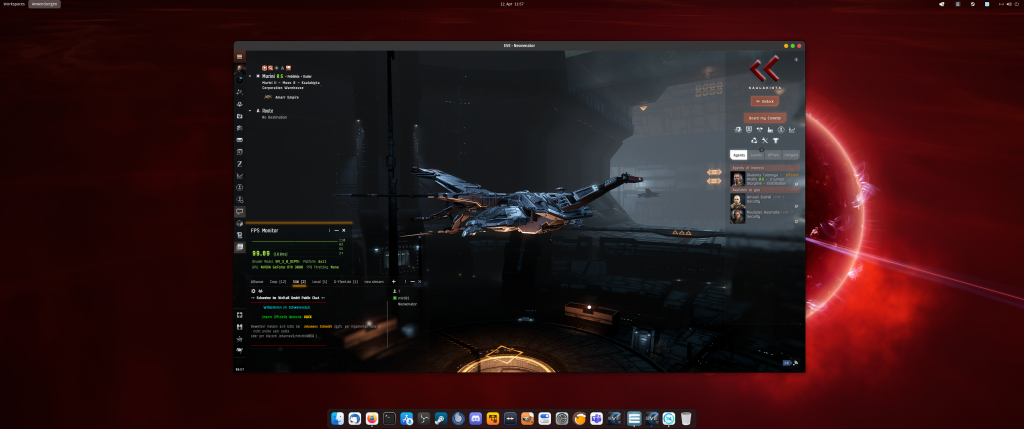
Steam
Steam verwendet das auf WINE basierende Proton zum ausführen von Windows-Programmen. Proton wurde von Valve in Zusammenarbeit mit CodeWeavers entwickelt und sorgt zum Beispiel auch auf dem Steamdeck, welches ebenfalls auf Linux basiert, zur Ausführung der Spiele. Einen nativen Steam-Client kann man sich extra für Linux installieren. Bei POP OS geht das ganz einfach über den POP Shop.
Wenn ihr noch keinen Steam Account habt, dann legt euch einen an, sonst geht es nicht weiter. Keine Panik, der kostet nichts.

Per Standard kann man unter Linux keine Windows-Spiele herunterladen. Man bekommt die Fehlermeldung, dass man sich auf einer nicht unterstützten Plattform befindet. Zumindest wenn man EVE Online herunterladen möchte. Bei anderen Games ist mir das noch nicht aufgefallen.
Um das zu ändern, geht ihr in Steam auf „Steam“, dann auf „Einstellungen“ und dann auf „Steam Play“.
Dort aktiviert ihr dann die Checkbox bei „Enable Steam Play for all other titles“ und wählt am besten erst mal „Proton Experimental“ aus. Dann bestätigt ihr mit „OK“ und beginnt mit dem Download von EVE Online über den Steam Shop.
Diese Einstellung könnt ihr nach dem Download von EVE Online auch wieder deaktivieren. Dann müsst ihr aber für jedes Spiel einzeln bestimmen, ob „Steam Play“ genutzt werden soll. Es tut aber nicht weh, diese Option aktiviert zu lassen.
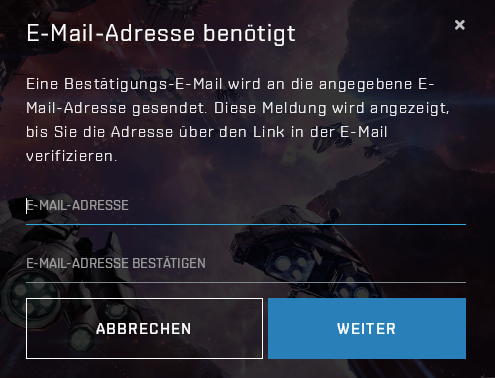
EVE Online installieren
Ihr könnt nun EVE Online über den Steam-Store kostenlos herunterladen und installieren. Sobald EVE Online geladen ist, könnt ihr es über das Steam Menü starten. Nicht wundern, Steam will einen EVE Account mit eurem Steam-Namen anlegen. An dieser Stelle klickt ihr einfach auf „Abbrechen“, es sei denn dass ihr einen weiteren Alpha Account anlegen möchtet, der eurem Steam-Namen entspricht.
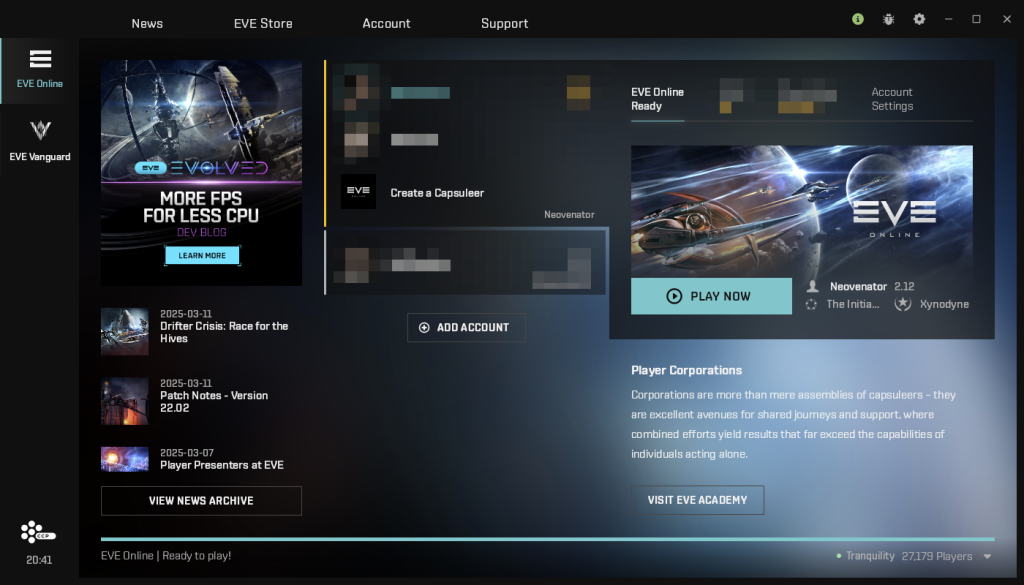
Sobald der Launcher dann gestartet ist, könnt Ihr eure Accounts wie gewohnt eintragen und los zocken. EVE Online sollte mit guter Performance laufen.

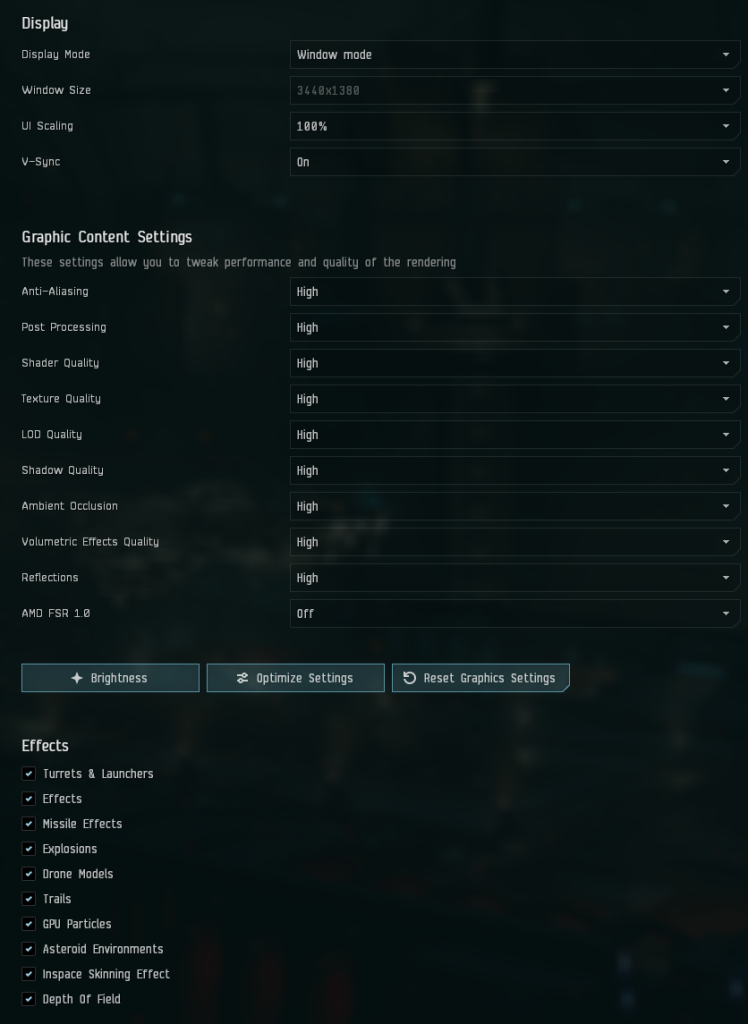
Maximum Settings – Absolut ruckelfrei auf meinem 100Hz Monitor mit 100FPS
Proton austauschen
Proton-Experimental leistet schon ordentlich. Dennoch gibt es Versionen von Proton, die weitaus mehr können, als das was Valve per Standard in Steam eingebaut hat. Ich nutze für all meine Spiele sehr erfolgreich die „Glorious Eggroll“ Releases. Glorious Eggroll ist quasi Proton auf Steroiden. Etliche Tweaks und Tricks sind dort schon verbaut. Generell bieten die „GE-Releases“ mehr Performance und bessere Unterstützung bei einer Menge anderer Spiele.
Steam unterstützt andere WINE und Proton-Versionen. Alles was man tun muss ist, die Dateien herunter zu laden und sie an die passende Stelle verschieben. Danach kann man dann z.B. in den Eigenschaften zum jeweiligen Steam Titel eine passende Proton oder WINE Version bestimmen, mit der das Game ausgeführt werden soll.
Da ich aber eine sehr fauler Geselle bin, suchte ich nach einer Lösung und diese fand ich sehr schnell im POP Shop, dem „App Store“ von POP OS.
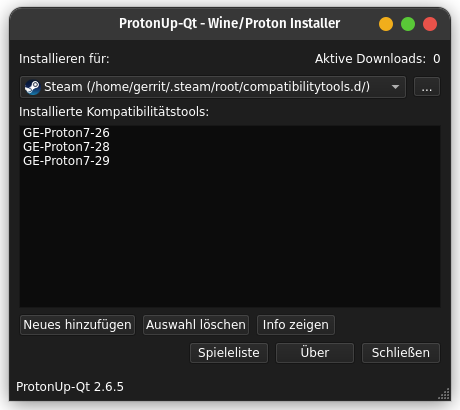
Dank der sehr einfachen Software „ProtonUp-Qt“ kann man einfach per Mausklick neue Proton-Versionen aus dem Internet laden und direkt in Steam installieren. Ich fahre aktuell immer die neueste „GE-Proton“ Version für alle meine Spiele. Kein manuelles herunterladen und installieren mehr. Genau so, wie es der faule Herr Neovenator wünscht. Herrlich.
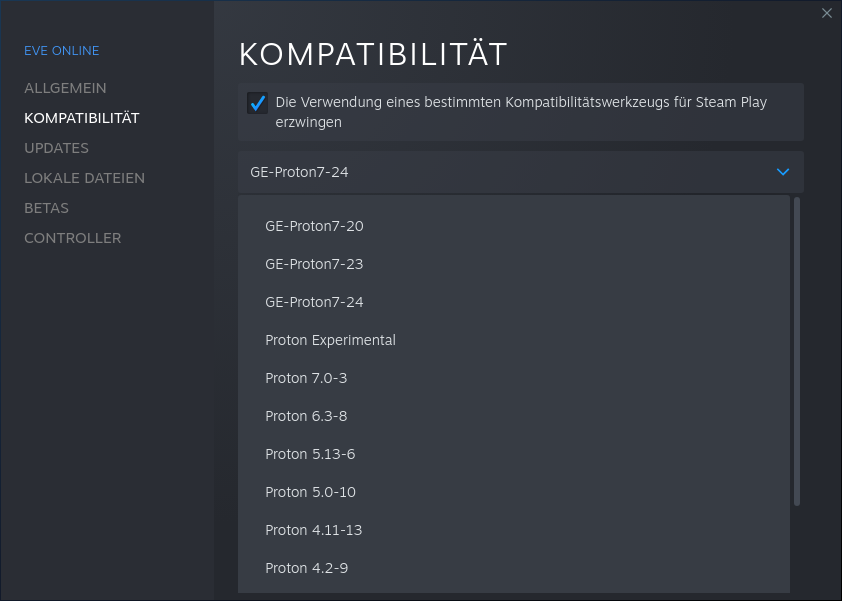
Wenn man für seinen EVE Client nun z.B. die neueste „GE Proton9-25“ nutzen möchte, geht man (nachdem man die neue Proton-Version installiert hat) dazu in Steam per Rechtsklick auf „EVE Online“ und dann durch Klick auf „Eigenschaften“ und dann auf „Kompatibilität“ und aktiviert dort die Checkbox „Die Verwendung eines bestimmten Kompatibilitätswerkzeugs für Steam Play erzwingen“ und wählt dann im Drop-Down Menü z,.B. „GE-Proton9-25“ aus. Fertig ist die Laube.
Mir ist m Gegensatz zu Proton-Experimental aufgefallen, dass meine Framerate mit GE Proton sehr viel stabiler ist.